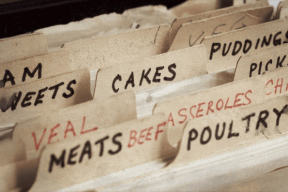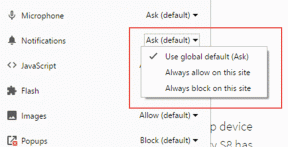10 طرق لإصلاح توقف متجر Google Play عن العمل
منوعات / / November 28, 2021
هل تواجه مشكلات تتعلق بمتجر Google Play؟ لا تقلق في هذا الدليل ، سنناقش 10 طرق يمكنك من خلالها إصلاح توقف متجر Google Play عن العمل والبدء في استخدام متجر Play مرة أخرى.
متجر Play هو تطبيق go-to المعتمد من Google لجميع الأجهزة التي تعمل بنظام Android. تمامًا مثل Apple لديها "متجر تطبيقات" لجميع الأجهزة التي تعمل بنظام iOS ، فإن متجر Play هو وسيلة Google لتقديمها يصل مستخدموها إلى مجموعة متنوعة من محتوى الوسائط المتعددة ، بما في ذلك التطبيقات والكتب والألعاب والموسيقى والأفلام والتلفزيون عروض.
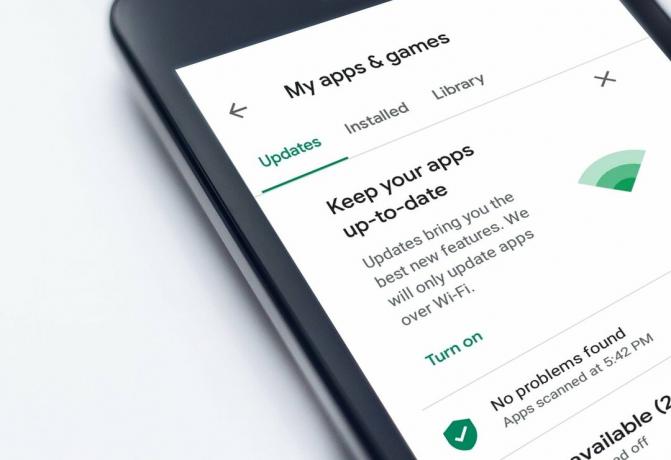
على الرغم من أن مشكلة "توقف Play Store عن العمل" ليست واضحة بين العدد الهائل من مستخدمي Android ، بالنسبة للأشخاص الذين يواجهونها ، فقد يرجع ذلك إلى مجموعة واسعة من الأسباب ، بعضها يمكن حله ببساطة أساليب.
محتويات
- 10 طرق لإصلاح توقف متجر Google Play عن العمل
- 1. أعد تشغيل الجهاز
- 2. تحقق من الاتصال بالإنترنت
- 3. ضبط التاريخ والوقت
- 4. فرض إيقاف متجر Google Play.
- 5. امسح ذاكرة التخزين المؤقت للتطبيق والبيانات
- 6. امسح ذاكرة التخزين المؤقت لخدمات Google Play
- 7. إلغاء تثبيت التحديثات
- 8. إعادة تعيين تفضيلات التطبيق
- 9. قم بإزالة الوكيل أو تعطيل VPN
- 10. قم بإزالة حساب Google ثم إعادة توصيله
10 طرق لإصلاح توقف متجر Google Play عن العمل
قد يواجه المستخدمون مشكلات في فتح التطبيقات المرتبطة بـ Google أو قد يواجهون مشكلة في تنزيل التطبيقات أو تحديثها من متجر Play. ومع ذلك ، هناك العديد من خطوات استكشاف الأخطاء وإصلاحها لحل المشكلة. تتم مناقشة أكثرها فعالية أدناه.
1. أعد تشغيل الجهاز
أحد الحلول الأساسية والمفضلة لإعادة كل شيء إلى مكانه فيما يتعلق بأي مشكلات في الجهاز هو إعادة التشغيل / إعادة التشغيل الهاتف. لإعادة تشغيل جهازك ، اضغط مع الاستمرار على زر "زر الطاقة"وحدد"اعادة التشغيل”.

سيستغرق ذلك دقيقة أو دقيقتين اعتمادًا على الهاتف وغالبًا ما يعمل على إصلاح بعض المشكلات.
2. تحقق من الاتصال بالإنترنت
يتطلب متجر Google play اتصالاً قويًا بالإنترنت ليعمل بشكل صحيح وقد تستمر المشكلة بسبب بطء اتصال الإنترنت أو عدم الوصول إلى الإنترنت على الإطلاق.
أولاً ، تأكد من أن لديك اتصالاً قويًا بالإنترنت. تبديل واي فاي تشغيل وإيقاف أو التبديل إلى بيانات هاتفك المحمول. قد يعيد تشغيل متجر Play مرة أخرى.

اقرأ أيضا:إصلاح مشاكل اتصال Android Wi-Fi
3. ضبط التاريخ والوقت
في بعض الأحيان ، يكون تاريخ ووقت هاتفك غير صحيحين ولا يتطابقان مع التاريخ والوقت على خوادم Google وهو مطلوب للتشغيل السليم للتطبيقات المرتبطة بـ Play Store ، وخاصة متجر Play خدمات. لذلك ، تحتاج إلى التأكد من صحة تاريخ الهاتف ووقته. يمكنك ضبط تاريخ ووقت هاتفك باتباع الخطوات التالية:
1. افتح الإعدادات على هاتفك الذكي وحدد نظام.
2. ضمن النظام ، حدد "التاريخ و الوقت"وتمكين التاريخ والوقت التلقائي.

ملحوظة: يمكنك أيضًا فتح ملفات إعدادات وابحث عنالتاريخ والوقت من شريط البحث العلوي.

3. إذا تم تمكينه بالفعل ، فقم بإيقاف تشغيله وتشغيله مرة أخرى.
4. سيتوجب عليك اعادة التشغيل هاتفك لحفظ التغييرات.
5. إذا لم يكن تمكين التاريخ والوقت التلقائي مفيدًا ، فحاول ضبط التاريخ والوقت يدويًا. كن دقيقًا قدر الإمكان أثناء ضبطه يدويًا.
4. فرض إيقاف متجر Google Play
إذا لم تساعدك الخطوات المذكورة أعلاه ، فيمكنك محاولة فرض إيقاف متجر Google Play ثم تشغيله مرة أخرى ومعرفة ما إذا كان يعمل أم لا. ستعمل هذه الطريقة بالتأكيد في التغلب على مشكلة تعطل متجر Play على جهازك. إنه ينظف الفوضى بشكل أساسي!
1. افتح الإعدادات على جهازك ثم انتقل إلى تطبيقات / مدير التطبيقات.
ملحوظة: إذا لم تتمكن من العثور ، فاكتب إدارة التطبيقات في شريط البحث ضمن الإعدادات.

2. حدد جميع التطبيقات وابحث عن متجر Play في القائمة.
3. اضغط على متجر Play ثم اضغط على توقف إجباري ضمن قسم تفاصيل التطبيق. سيؤدي هذا إلى إيقاف جميع عمليات التطبيق على الفور.
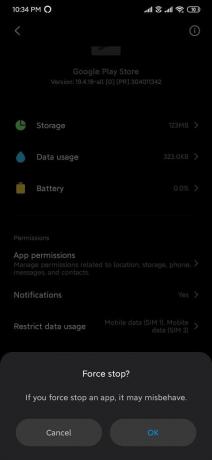
4. اضغط على نعم زر لتأكيد أفعالك.
5. أغلق الإعدادات وحاول مرة أخرى فتح متجر Google Play.
5. امسح ذاكرة التخزين المؤقت للتطبيق والبيانات
متجر Play مثل التطبيقات الأخرى يخزن البيانات في ذاكرة التخزين المؤقت ، ومعظمها عبارة عن بيانات غير ضرورية. في بعض الأحيان ، تتلف هذه البيانات الموجودة في ذاكرة التخزين المؤقت ولن تتمكن من الوصول إلى متجر Play بسبب هذا. لذلك ، من المهم جدًا أن امسح بيانات ذاكرة التخزين المؤقت غير الضرورية.
1. افتح الإعدادات على جهازك ثم انتقل إلى التطبيقات أو مدير التطبيقات.
2. انتقل إلى "متجر Play" ضمن كل التطبيقات.

3. انقر على امسح البيانات في الجزء السفلي أسفل تفاصيل التطبيق ، ثم انقر فوق مسح ذاكرة التخزين المؤقت.

4. حاول مرة أخرى فتح متجر Play ومعرفة ما إذا كنت قادرًا على ذلك إصلاح متجر Google Play توقف عن العمل.
6. امسح ذاكرة التخزين المؤقت لخدمات Google Play
خدمات Play مطلوبة للتشغيل الدقيق لجميع التطبيقات المرتبطة بمتجر Google Play. خدمات اللعب تعمل في خلفية جميع أجهزة Android التي تساعد وظائف Google المتقدمة مع التطبيقات الأخرى. يعد تقديم الدعم فيما يتعلق بتحديثات التطبيقات إحدى وظائفه الأساسية. إنه في الأساس تطبيق يعمل في الخلفية لتحسين الاتصال بين التطبيقات.
عن طريق مسح ذاكرة التخزين المؤقت للتطبيق والبيانات، يمكن حل المشاكل. اتبع الخطوات المذكورة أعلاه ولكن بدلاً من فتح "متجر Play" في مدير التطبيقات ، توجه إلى خدمات اللعب.
اقرأ أيضا: كيفية حذف محفوظات الاستعراض على جهاز Android
7. إلغاء تثبيت التحديثات
في بعض الأحيان ، قد تتسبب التحديثات الأخيرة في العديد من المشكلات وحتى يتم إصدار تصحيح ، لن يتم حل المشكلة. يمكن أن تكون إحدى المشكلات متعلقة بمتجر Google Play. لذلك إذا قمت بتحديث Play Store & Play Services مؤخرًا ، فقد يساعد إلغاء تثبيت هذه التحديثات. أيضًا ، يتم تثبيت كلا التطبيقين مسبقًا مع هاتف Android ، لذلك لا يمكن إلغاء تثبيتهما.
1. افتح إعدادات على جهازك ثم انتقل إلى التطبيقات أو مدير التطبيقات.
2. ضمن كل التطبيقات ، ابحث عن متجر جوجل بلاى ثم اضغط عليها.

3. الآن اضغط على إلغاء تثبيت التحديثات من أسفل الشاشة.

4. هذه الطريقة فعالة فقط عندما تقوم بإلغاء تثبيت التحديثات لكل من Play Store و Play Services.
5. في حال تم، أعد تشغيل هاتفك.
8. إعادة تعيين تفضيلات التطبيق
إذا لم تكن جميع الطرق المذكورة أعلاه قادرة على مساعدتك في إصلاح متجر Google Play ، فقد توقف عن العمل ، فمن المحتمل أن تتم إعادة تعيين تفضيلات التطبيق إلى الإرادة الافتراضية. لكن تذكر أن إعادة تعيين تفضيلات التطبيق إلى الوضع الافتراضي ستؤدي إلى ذلك احذف جميع البيانات المحفوظة من هذه التطبيقات بما في ذلك معلومات تسجيل الدخول.
1. افتح الإعدادات على جهازك ثم انتقل إلى التطبيقات أو مدير التطبيقات.
2. من التطبيقات اضغط على جميع التطبيقات أو إدارة التطبيقات.
3. اضغط على المزيد من القائمة (أيقونة ثلاثية النقاط) من الزاوية العلوية اليمنى وحدد إعادة تعيين تفضيلات التطبيق.
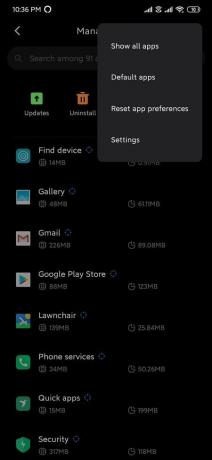
9. قم بإزالة الوكيل أو تعطيل VPN
VPN يعمل كوكيل يتيح لك الوصول إلى جميع المواقع من مواقع جغرافية مختلفة. إذا تم تمكين VPN على جهازك ، فقد يتداخل مع عمل متجر Google Play وقد يكون هذا هو السبب ، فهو لا يعمل بشكل صحيح. لذلك ، لإصلاح توقف متجر Google Play عن العمل ، تحتاج إلى تعطيل VPN على جهازك.
1. افتح إعدادات على هاتفك الذكي.
2. ابحث عن ملف VPN في شريط البحث أو حدد ملف VPN خيار من قائمة الإعدادات.

3. اضغط على VPN وثم إبطال من قبل تبديل إيقاف تشغيل المفتاح بجوار VPN.
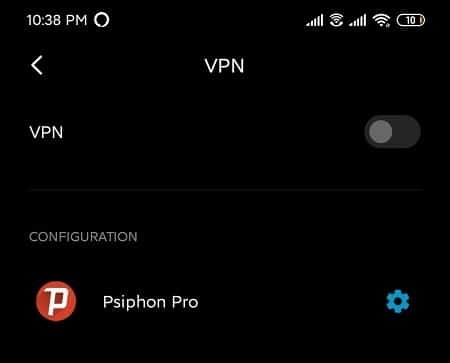
بعد تعطيل VPN ، فإن ملف قد يبدأ متجر Google Play في العمل بشكل صحيح.
10. قم بإزالة ثم إعادة توصيل حساب جوجل
إذا لم يكن حساب Google متصلاً بشكل صحيح بجهازك ، فقد يتسبب ذلك في تعطل متجر Google Play. من خلال فصل حساب Google وربطه مرة أخرى ، يمكن إصلاح مشكلتك. تحتاج أن تملك بيانات اعتماد حساب Google الخاص بك متصل بجهازك ، وإلا ستفقد جميع البيانات.
لفصل حساب Google وإعادة توصيله ، اتبع الخطوات التالية:
1. افتح إعدادات على جهازك اضغط على خيار الحسابات.

2. بدلاً من ذلك ، يمكنك أيضًا البحث عن حسابات من شريط البحث.

3. ضمن خيار الحسابات ، اضغط على حساب جوجل، والمتصل بمتجر Play الخاص بك.
ملاحظة: إذا كانت هناك عدة حسابات Google مسجلة على الجهاز ، فيجب القيام بالخطوات المذكورة أعلاه لجميع الحسابات.

4. اضغط على إزالة الحساب زر تحت معرف Gmail الخاص بك.

5. ستظهر نافذة منبثقة على الشاشة ، انقر مرة أخرى إزالة الحساب للتأكيد.

6. ارجع إلى إعدادات الحسابات ثم اضغط على إنشاء حساب والخيارات.
7. اضغط على Google من القائمة ، ثم انقر فوق قم بتسجيل الدخول إلى حساب Google.

بعد إعادة توصيل حسابك ، حاول مرة أخرى فتح متجر Google play ويجب أن يعمل دون أي مشاكل.
إذا كنت لا تزال عالقًا ولا يبدو أن هناك شيئًا يعمل ، فعندئذٍ يمكنك اللجوء إلى الملاذ الأخير أعد ضبط جهازك على إعدادات المصنع. لكن تذكر أنك ستفقد جميع البيانات الموجودة على هاتفك إذا قمت بإعادة ضبط الجهاز على إعدادات المصنع. لذا قبل المضي قدمًا ، يوصى بإنشاء نسخة احتياطية لجهازك.
1. قم بنسخ بياناتك احتياطيًا من وحدة التخزين الداخلية إلى وحدة تخزين خارجية مثل الكمبيوتر الشخصي أو محرك أقراص خارجي. يمكنك مزامنة الصور مع صور Google أو Mi Cloud.
2. افتح الإعدادات ثم اضغط على عن الهاتف ثم اضغط على إعادة تعيين النسخ الاحتياطي.

3. ضمن إعادة التعيين ، ستجدمحو جميع البيانات (إعادة ضبط المصنع)' اختيار.

4. بعد ذلك ، اضغط على "إعادة تعيين الهاتف" في الأسفل.

5. اتبع التعليمات التي تظهر على الشاشة لإعادة ضبط جهازك على إعدادات المصنع.
موصى به:11 نصائح لإصلاح مشكلة Google Pay التي لا تعمل
نأمل أن تتمكن من ذلك باستخدام الطرق المذكورة في الدليل إصلاح توقف متجر Google Play عن العمل مشكلة. ولكن إذا كان لا يزال لديك أسئلة ، فلا تتردد في طرحها في قسم التعليقات.